Atualizado em July 2025: Pare de receber mensagens de erro que tornam seu sistema mais lento, utilizando nossa ferramenta de otimização. Faça o download agora neste link aqui.
- Faça o download e instale a ferramenta de reparo aqui..
- Deixe o software escanear seu computador.
- A ferramenta irá então reparar seu computador.
A menos que você tenha configurado seu Windows 10 para fazer login automaticamente, o sistema operacional solicitará uma senha para fazer login. Usar uma senha para fazer login é uma ótima maneira de proteger seu computador contra acesso não autorizado. Mesmo depois que você atualizar seu sistema operacional Windows, em uma reinicialização, o computador pedirá que você faça login. Mas
Atualização do aniversário do Windows 10
introduziu uma nova configuração que permite ignorar a tela de login e permite que você
iniciar sessão automaticamente no Windows 10 após o Windows Update(Alaska)
. Vamos ver como fazê-lo.
Algumas Atualizações do Windows exigem que você reinicie seu computador Windows e faça login para que o Windows Update possa concluir o trabalho de instalação das atualizações. Você, portanto, tem que esperar até que o processo de atualização esteja completo.
Agora as coisas melhoraram!
O Windows 10 cria um token especial de suas credenciais e o usa para
automaticamente iniciar sessão
depois de um
Windows Actualização iniciada reinicialização (Alaska)
e atualiza o PC. Uma vez finalizado o processo, ele irá
bloquear o seu dispositivo
. Então agora você não terá mais que esperar depois de fazer o login – e você pode começar a trabalhar imediatamente!
Diz Microsoft,
Até agora, após uma reinicialização, você precisava fazer logon manualmente para que o sistema completasse o processo de atualização. No entanto, com nosso novo recurso, os usuários da Conta Microsoft e da Conta Local podem fazer com que o sistema operacional salve as credenciais do usuário no disco temporariamente, entre reinicializações iniciadas pelo Windows Update, para que o usuário seja automaticamente conectado e o sistema seja bloqueado para manter o usuário seguro.
Tabela de Conteúdos
Entrar automaticamente após o Windows Update
Atualizado: julho 2025.
Recomendamos que você tente usar esta nova ferramenta. Ele corrige uma ampla gama de erros do computador, bem como proteger contra coisas como perda de arquivos, malware, falhas de hardware e otimiza o seu PC para o máximo desempenho. Ele corrigiu o nosso PC mais rápido do que fazer isso manualmente:
- Etapa 1: download da ferramenta do reparo & do optimizer do PC (Windows 10, 8, 7, XP, Vista - certificado ouro de Microsoft).
- Etapa 2: Clique em Iniciar Scan para encontrar problemas no registro do Windows que possam estar causando problemas no PC.
- Clique em Reparar tudo para corrigir todos os problemas
Se você quiser ativar esse recurso, no menu Iniciar, abra Configurações e clique em Atualizar e segurança.
No painel esquerdo, clique em Windows Update. Agora em
Atualizar configurações
clique em
Opções Avançadas,
e a janela mostrada abaixo abrirá.
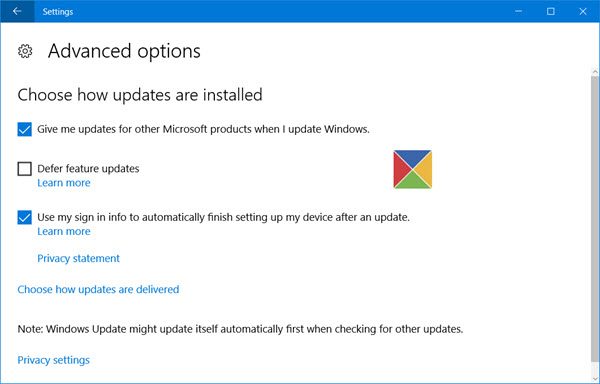
Aqui veja o
Utilizar as minhas informações de início de sessão para terminar automaticamente a configuração do meu dispositivo após uma actualização
ajuste. Arkansas.
Uma configuração bastante útil que você pode realmente querer ativar!
Se você deseja usar o
Registro do Windows
Faça o seguinte.
Então, se você quiser habilitar esse recurso, Executar
regedit
para abrir o Editor de Registro.
Em seguida, navegue até a seguinte chave:
HKEY_LOCAL_MACHINESOFTWAREMicrosoftWindows NTCurrentVersionWinlogon
Agora clique com o botão direito no Winlogon, selecione New > DWORD (32-bit) Value e nomeie o novo DWORD
ARSOUserConsent
…Arkansas.
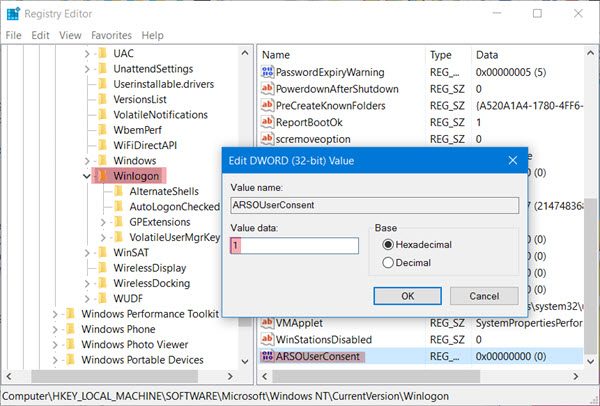
Finalmente, clique duas vezes no recém-criado ARSOUserConsent e dê-lhe um valor de
1
…Arkansas.
Reinicie o seu computador.
Agora, na próxima vez, após uma atualização do Windows, é necessário reinicializar, sempre que você reiniciar seu sistema, ele não pedirá uma senha para fazer login.
Agora você também pode entrar automaticamente após reiniciar o Windows 10.
RECOMENDADO: Clique aqui para solucionar erros do Windows e otimizar o desempenho do sistema
Vinicius se autodenomina um usuário apaixonado de Windows que adora resolver erros do Windows em particular e escrever sobre sistemas Microsoft em geral.
